Photoshop给人物加上一些时尚的花纹背景
作者 不详 来源 PS真功夫 发布时间 2010-01-20
4、画好之后合并这些花纹图层。设置图层样式如下。
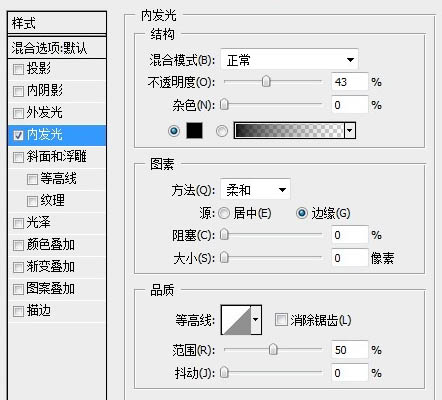
5、接下来我们在人物图层下面。花纹图层上面新建一个图层。使用笔刷。白颜色。不透明度100%。继续添加一些装饰。

6、画好以后同样为这一层设置图层样式。
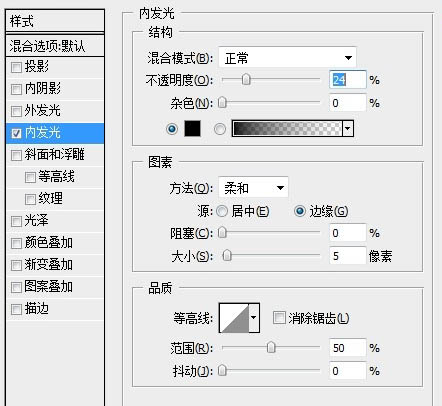
7、下面在人物图层上面新建一层。用3笔刷在人物前面添上一些花纹。依然使用白颜色。
在所有图层最顶端新建一层。为画面添加花边。这个就随意画了。不过要注层次和色彩的变化。我使用的是#666666 和白颜色。

8、我们在给整体画面定个调调。在图层面板最顶端新建一个调整图层。黑白。设置如下。设置调整层不透明度为30%。
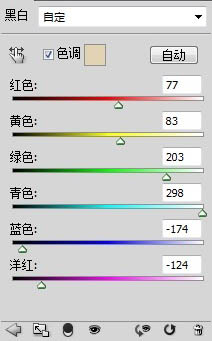
9、然后再在最上面新建一层。用标准的圆形画笔。硬度设为0. 大小200左右。使用不透明度为30%的黑颜色。将人物和装饰花纹区域压暗一些。那么我们就得到了最终效果:

| 上一页12 |